Zmena názvu stĺpcov od číselných po abecedné
Je známe, že v zvyčajnom stave sú názvy stĺpcov v programe Excel označené písmenami latinskej abecedy. Ale v určitom okamihu môže používateľ zistiť, že teraz stĺpce sú označené číslami. Môže sa to stať z niekoľkých dôvodov: rôzne druhy porúch programu, vlastné neúmyselné akcie, úmyselné prepnutie displeja iným používateľom atď. Ale bez ohľadu na to, kedy nastala takáto situácia, otázka vrátenia zobrazenia názvov stĺpcov do štandardného stavu sa stáva relevantná. Dozvieme sa, ako zmeniť čísla písmen v programe Excel.
obsah
Varianty zmeny zobrazenia
Existujú dve možnosti pre umiestnenie panelu s koordináciou do známeho pohľadu. Jeden z nich sa vykonáva cez rozhranie programu Excel a druhý zahŕňa zadanie príkazu manuálne pomocou kódu. Pozrime sa na obe metódy podrobnejšie.
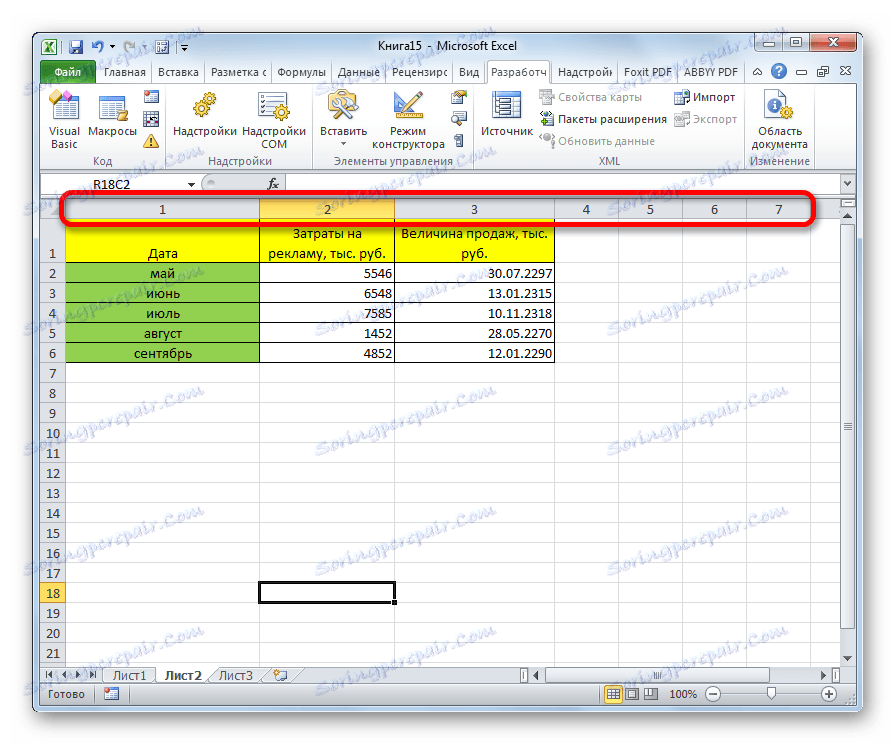
Metóda 1: Používanie programového rozhrania
Najjednoduchší spôsob, ako zmeniť zobrazenie názvov stĺpcov z čísel na písmená, je použiť priamu sadu nástrojov programu.
- Prejdite na kartu "Súbor" .
- Prejdeme do časti Nastavenia .
- V okne, ktoré sa otvorí, prejdite na časť "Vzorec" .
- Po prechode v strednej časti okna hľadáme blok nastavenia "Práca s receptami" . V blízkosti parametra "Štýl spojenia R1C1" odškrtnite. Kliknite na tlačidlo "OK" v spodnej časti okna.
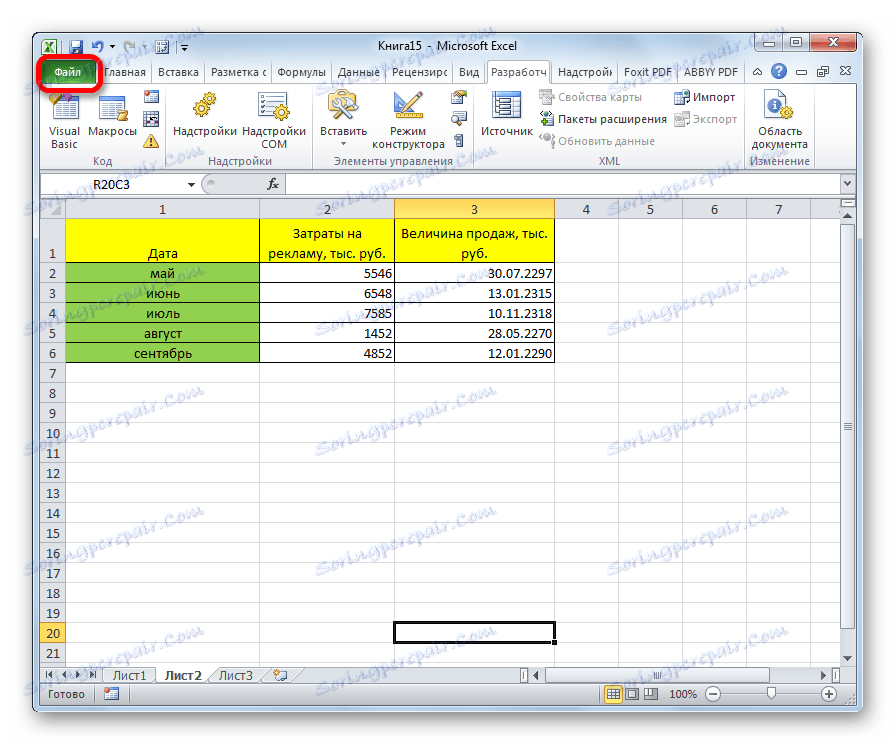
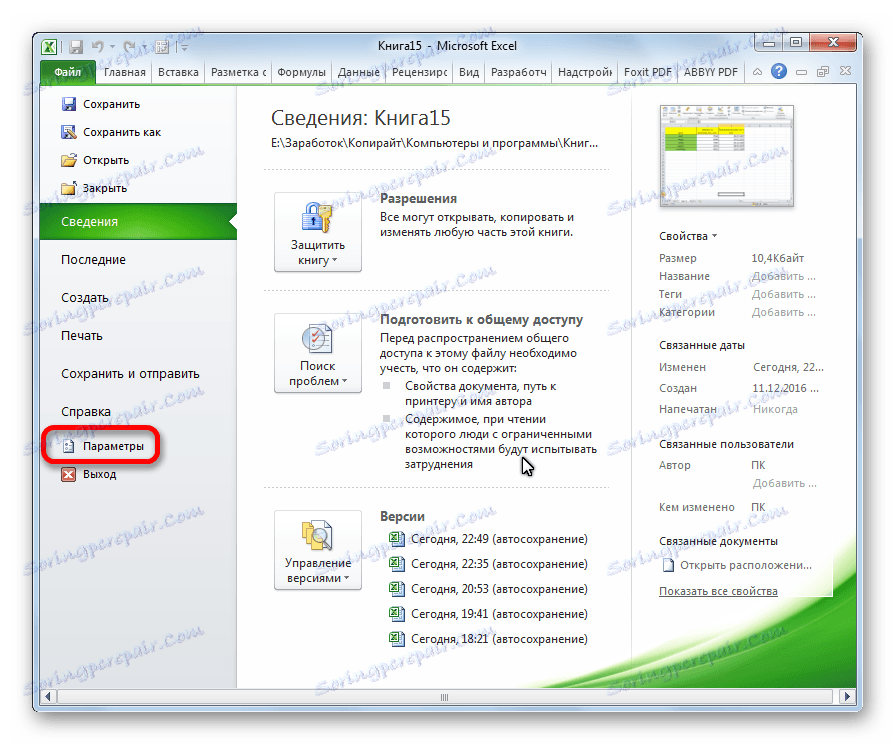
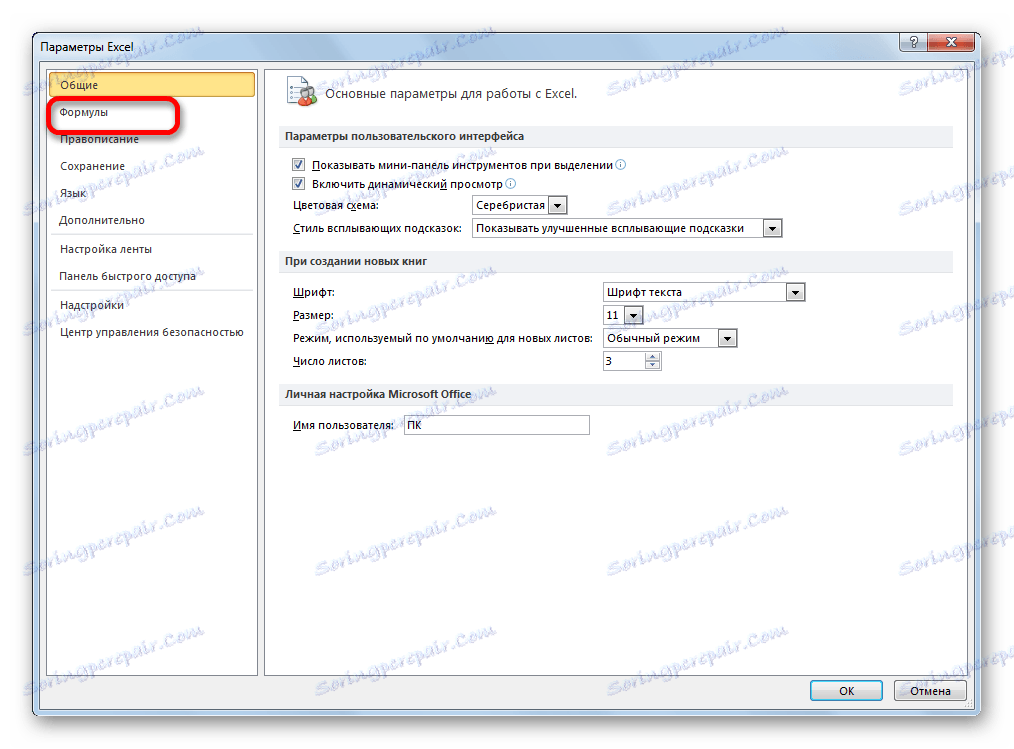
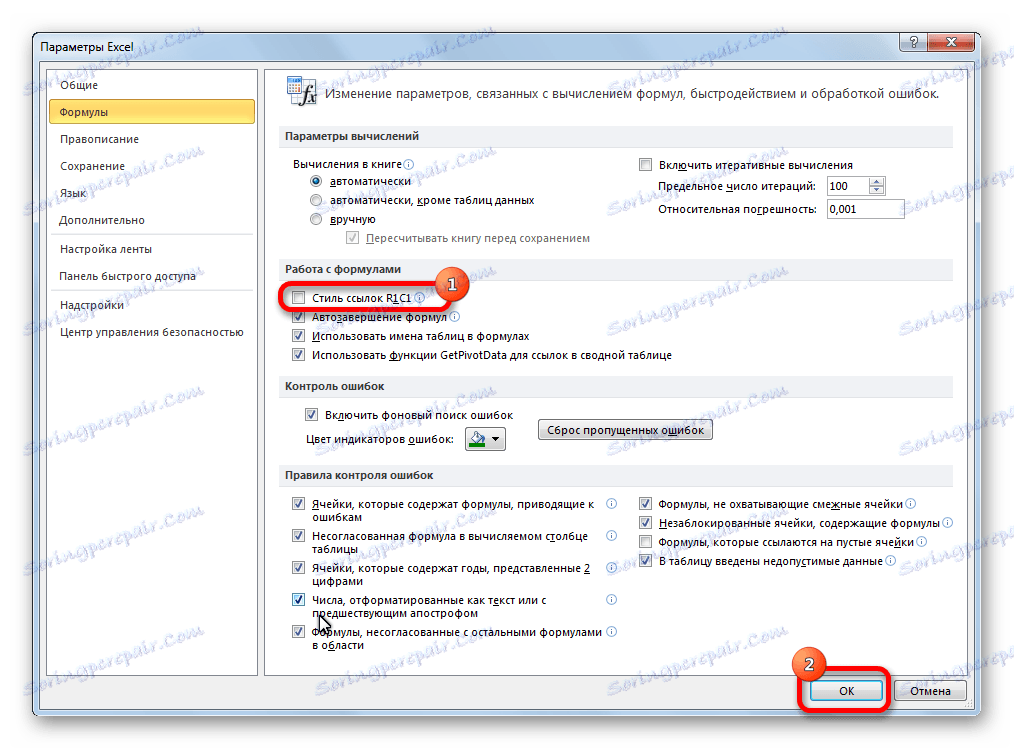
Teraz sa nám označí názov stĺpcov na súradnicovom paneli, to znamená, že to bude označené písmenami.
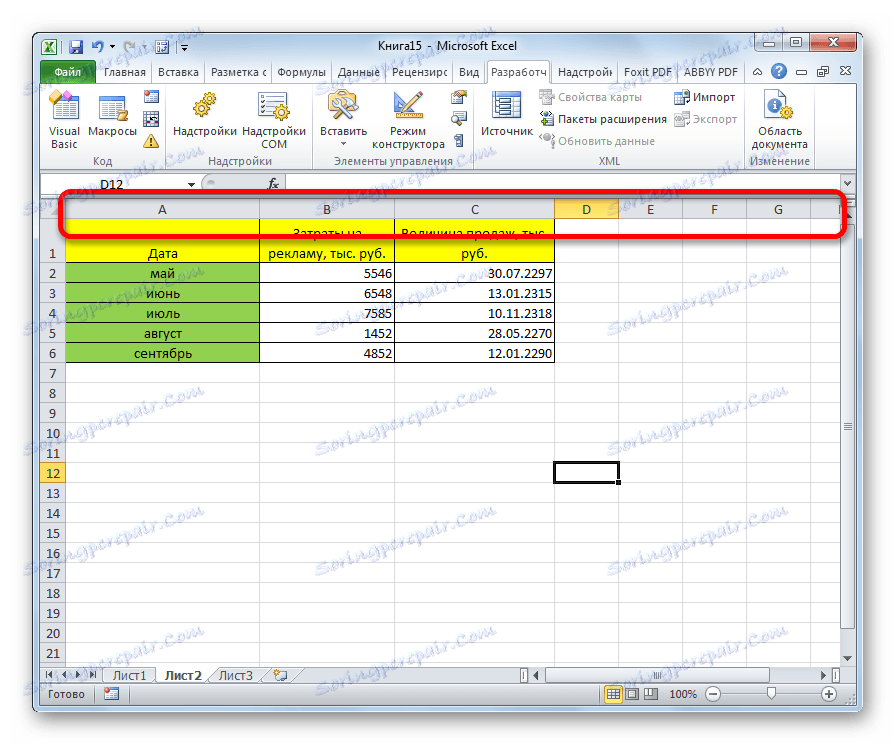
Metóda 2: Použite makro
Druhá možnosť ako riešenie problému zahŕňa použitie makra.
- Ak sa vypne, aktivujte režim pre vývojárov na páske. Ak to chcete urobiť, prejdite na kartu "Súbor" . Potom kliknite na "Parametre" .
- V okne, ktoré sa otvorí, vyberte položku Konfigurovať pásik . V pravej časti okna začiarknite políčko "Developer" . Kliknite na tlačidlo "OK" . Preto je aktivovaný režim vývojára.
- Prejdite na kartu "Developer". Kliknite na tlačidlo "Visual Basic" , ktorý sa nachádza na ľavom okraji pásky v bloku nastavení "Code" . Na kazetu nemôžete vykonať tieto akcie, ale jednoducho zadajte klávesovú skratku Alt + F11 .
- Otvorí sa editor VBA. Stlačte klávesovú skratku Ctrl + G. V otvorenom okne zadáme kód:
Application.ReferenceStyle=xlA1Stlačte tlačidlo Enter .
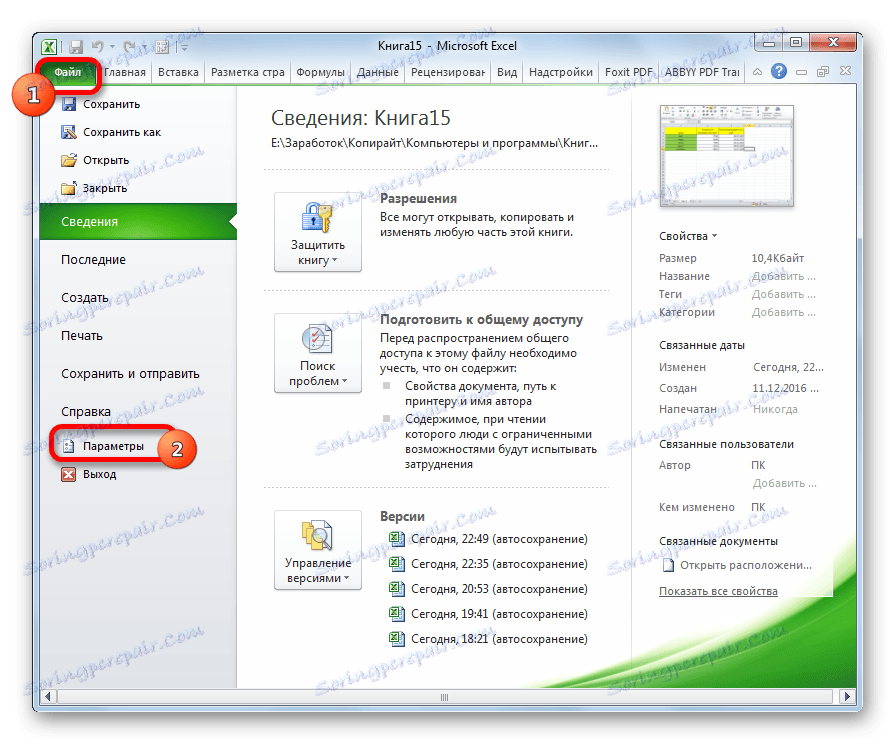
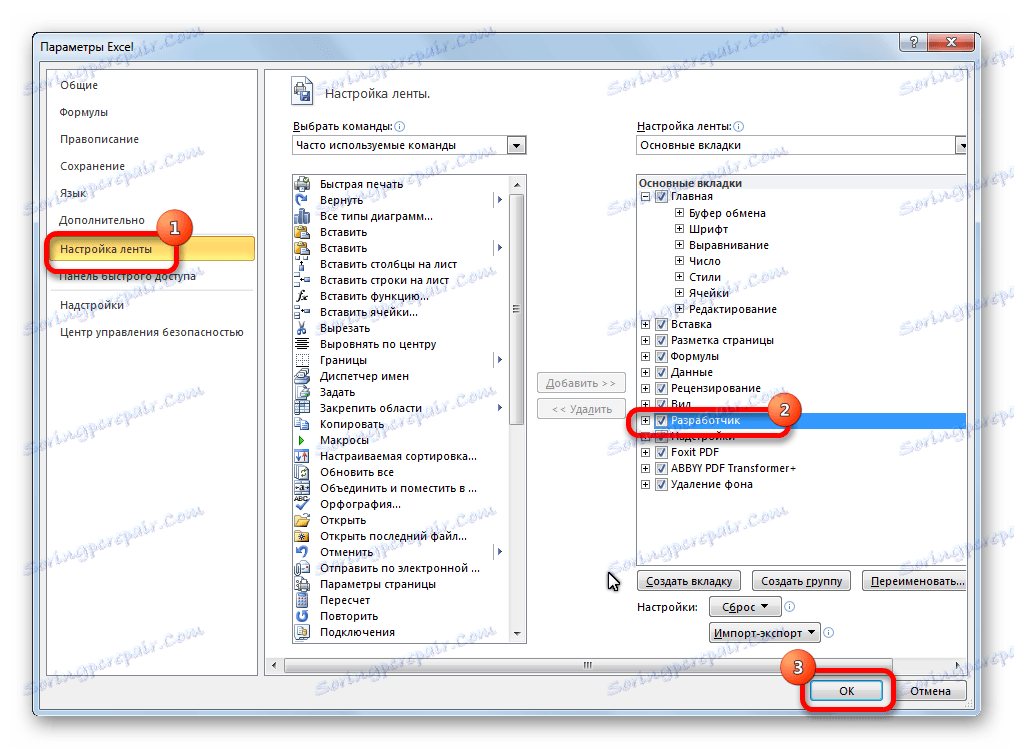
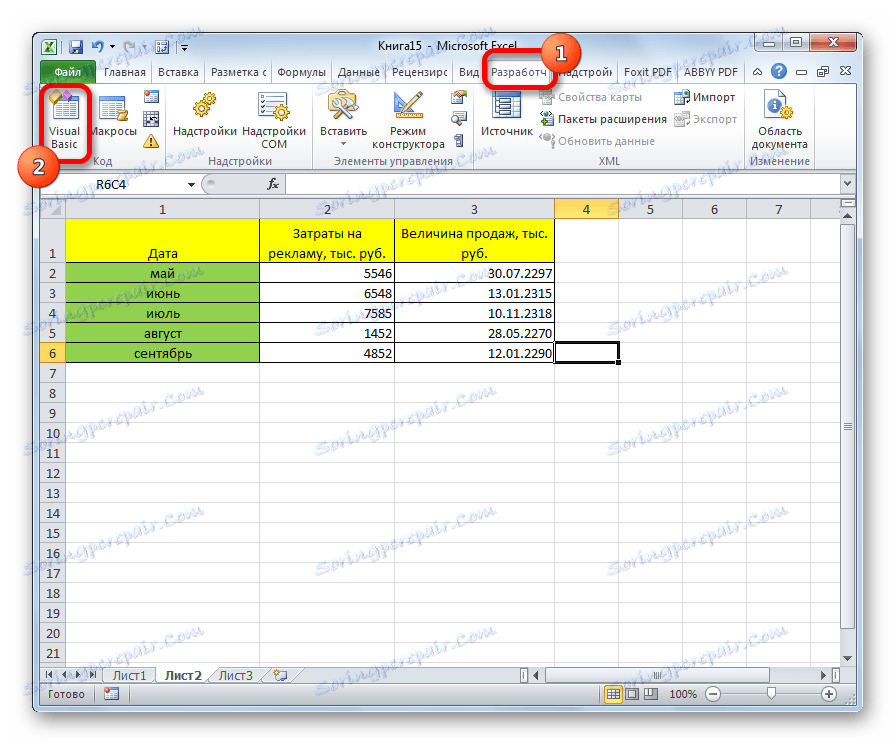
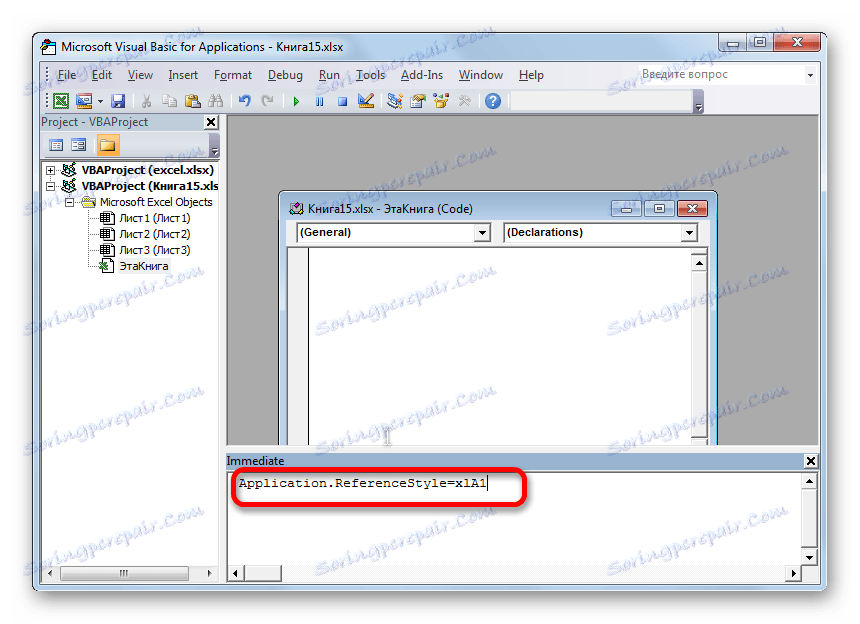
Po týchto akciách sa vráti abecedné zobrazenie názvu stĺpcov hárku a zmení sa číselný variant.
Ako vidíte, neočakávaná zmena názvu súradníc stĺpcov z abecedy na číslicu by nemala zamieňať používateľa. Môžete ľahko obnoviť všetko späť do predchádzajúceho stavu zmenou parametra programu Excel. Možnosť používať makro je užitočná iba vtedy, ak z nejakého dôvodu nemôžete použiť štandardný spôsob. Napríklad pre nejaký druh zlyhania. Môžete samozrejme použiť túto možnosť na účely experimentovania, len aby ste zistili, ako funguje tento druh prepínania v praxi.